使用 命令可以沿着路径创建有变化地扫掠主截面线的实体或曲面。用户可从单个主横截面在一个特征中创建多个体。
命令可以沿着路径创建有变化地扫掠主截面线的实体或曲面。用户可从单个主横截面在一个特征中创建多个体。
主横截面是使用草图生成器中的路径上的草图选项创建的草图。为草图选择的路径定义草图在路径上的原点。用户可使用草图生成器的相交命令添加可选导轨,以便在主横截面沿路径扫掠时用作其引导线,导轨可为曲线或边缘。
用户可定义路径上的草图的部分或全部几何体,以便用作扫掠的主横截面。在扫掠过程中,主横截面不能保持恒定;它可能随路径位置函数和草图内部约束而更改其几何形状。
只要参与操作的导轨没有明显偏离,扫掠就将跟随整个路径。如果导轨偏离过多,则系统能通过导轨和路径之间的最后一个可用的交点确定路径长度,系统可根据需要延伸导轨。下面通过创建图5.2.28所示的曲面来说明变化的扫掠的一般步骤。

图5.2.28 创建变化的扫掠曲面
Step1.打开文件D:\ugdc8.8\work\ch05.02\variational_sweep.prt。
Step2.选择下拉菜单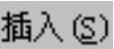
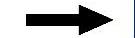

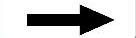
 命令,系统弹出图5.2.29所示的“变化扫掠”对话框。
命令,系统弹出图5.2.29所示的“变化扫掠”对话框。
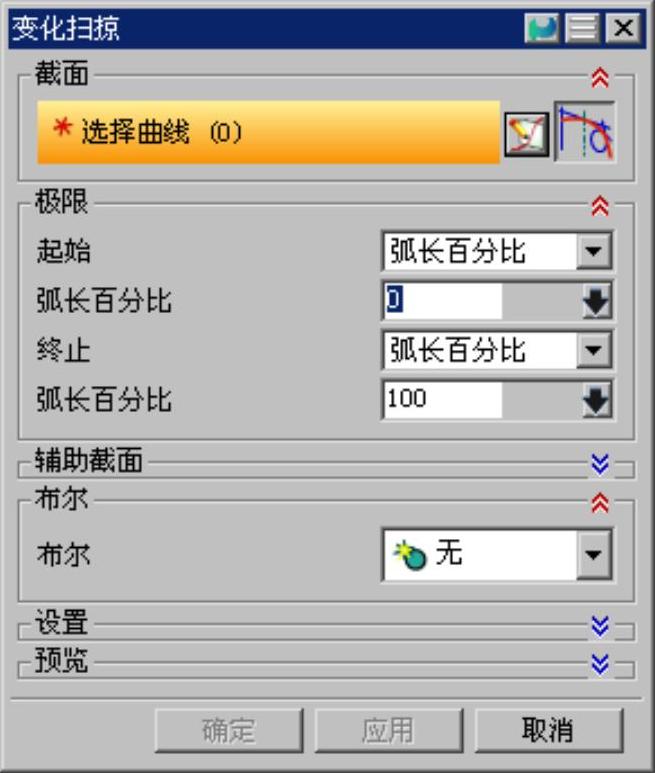
图5.2.29 “变化扫掠”对话框
图5.2.29所示“变化扫掠”对话框中部分按钮的说明如下:

 :定义新草图截面为扫掠截面。
:定义新草图截面为扫掠截面。

 :选择存在的曲线为扫掠截面。(www.daowen.com)
:选择存在的曲线为扫掠截面。(www.daowen.com)
Step3.选择绘制截面命令。在“变化扫掠”对话框中单击 按钮。
按钮。
Step4.定义路径。选取图5.2.30所示曲线上的一点,在图5.2.29所示的“变化扫掠”对话框 区域的
区域的 下拉列表中选择
下拉列表中选择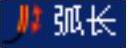 选项,在
选项,在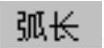 本框中输入0,单击
本框中输入0,单击 按钮,进入草图平面。
按钮,进入草图平面。
Step5.创建图5.2.31所示的曲线1与草图平面的交点1。选择下拉菜单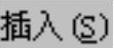
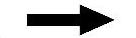

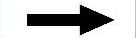
 命令,选取图5.2.31所示的曲线1为要相交的曲线,单击
命令,选取图5.2.31所示的曲线1为要相交的曲线,单击 按钮。
按钮。
Step6.绘制截面线串。绘制图5.2.32所示的截面线串,两个端点分别在原点和交点1上。
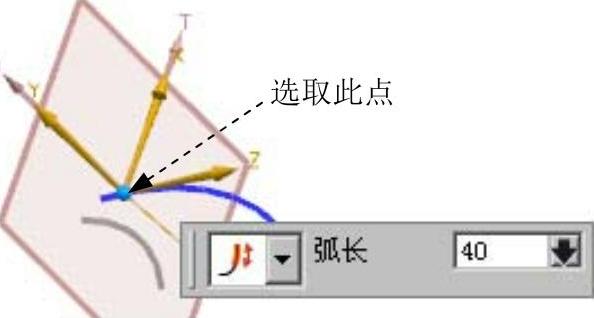
图5.2.30 输入参数
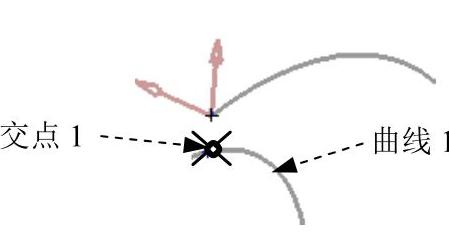
图5.2.31 创建交点1
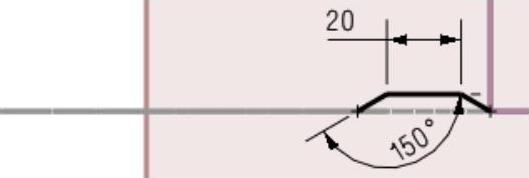
图5.2.32 绘制截面线串
Step7.选择下拉菜单 命令,完成草图定义。
命令,完成草图定义。
Step8.单击 按钮,完成扫掠曲面的创建。
按钮,完成扫掠曲面的创建。
免责声明:以上内容源自网络,版权归原作者所有,如有侵犯您的原创版权请告知,我们将尽快删除相关内容。






